Kā novērst uzdevumu plānotāja 0x2 kļūdu – TechCult
Miscellanea / / September 22, 2023
Uzdevumu plānotājs ir būtiska Windows operētājsistēmas sastāvdaļa, kas lietotājiem ļauj automatizēt dažādus uzdevumus un procesus. Tomēr dažreiz operētājsistēmas Windows 11 uzdevumu plānotājā var rasties kļūda 0x2. Vai vēlaties uzzināt tā nozīmi, cēloņus un labojumus? Ja tā, jūs esat nokļuvis pareizajā lapā. Šajā rakstā mēs detalizēti aplūkosim šos jautājumus. Tātad, sāksim.

Satura rādītājs
Kā labot uzdevumu plānotāja 0x2 kļūdu
Uzdevumu plānotāja kļūdas kods 0x2 norāda, ka ieplānotais uzdevums operētājsistēmā Windows nav sekmīgi startēts vai izpildīts. Šis kļūdas kods parasti tiek parādīts, ja uzdevumu nevar palaist dažādu iemeslu dēļ. Lai gan precīzs kļūdas cēlonis var atšķirties, tas bieži norāda uz problēmu, kas neļauj uzsākt ieplānoto uzdevumu. Lai novērstu šo problēmu, izlasiet līdz rokasgrāmatas beigām.
Uzdevumu plānotāja 0x2 kļūdu cēloņi
Kā ir skaidrs no Task Scheduler 0x2 kļūdas koda nozīmes Windows, tas var rasties dažādu iemeslu dēļ, izraisot ieplānotā uzdevuma neveiksmi. Šie ir izplatītākie cēloņi:
- Nepareiza uzdevuma konfigurācija: nepareizi konfigurēti iestatījumi, aktivizētāji vai darbības ieplānotā uzdevuma ietvaros var izraisīt 0x2 kļūdu.
- Nepietiekamas atļaujas: ja ar uzdevumu saistītajam lietotāja kontam nav nepieciešamo atļauju, to var neizdoties izpildīt, kā rezultātā rodas kļūda.
- Trūkst vai nepieejami resursi: ja uzdevums ir balstīts uz failiem, mapēm vai tīkla resursiem, kas izpildes laikā trūkst vai nav pieejami, var rasties kļūda 0x2.
Tagad ir pienācis laiks pāriet uz vissvarīgāko sadaļu: kā to labot. Labojumu veikšana ir diezgan vienkārša, tāpēc noteikti ievērojiet visas metodes un to darbības.
1. metode: mainiet drošības opciju iestatījumus
Ja uzdevumu plānotāja 0x2 kļūdas iemesls ir nepietiekamas atļaujas vai privilēģijas, šo izmaiņu veikšana bieži var atrisināt problēmu. Tas nodrošina, ka uzdevums darbojas nevainojami un pabeidz paredzētās darbības, nekonstatējot kļūdu. Tālāk ir norādīts, kā rīkoties.
1. Palaist Uzdevumu plānotājs meklējot to Windows meklēšanas joslā un atlasot to.
2. Dodieties uz Uzdevumu plānotāja bibliotēka kreisajā panelī.
3. Ar peles labo pogu noklikšķiniet uz problemātiskā uzdevuma un pēc tam izvēlieties Īpašības.
4. Piekļūstiet Ģenerālis cilnē un sadaļā Drošības opcijas atzīmējiet izvēles rūtiņu Skrien ar visaugstākajām privilēģijām.

5. Ja iepriekšējā darbība neatrisināja problēmu, apsveriet iespēju izvēlēties Palaist neatkarīgi no tā, vai lietotājs ir pieteicies vai nē. Eksperimentējiet ar dažādām kombinācijām, lai atrastu pareizo risinājumu.

Pārliecinieties, vai jūsu lietotāja kontam ir galvenās privilēģijas, kas nepieciešamas, lai pakešfaila programmas varētu darboties bez problēmām, īpaši, ja strādājat attālā serverī.
Lasi arī:Kā labot uzdevumu plānotāja 0x1 kļūdu operētājsistēmā Windows 10/11
2. metode: definējiet sākumu ceļā
Uzdevumu plānotājs ne vienmēr var pareizi noteikt uzdevuma darba direktoriju, īpaši, ja programma vai skripts paļaujas uz konkrētiem failiem vai resursiem noteiktā mapē. Tā rezultātā uzdevums var netikt veiksmīgi izpildīts, izraisot uzdevumu plānotāja 0x2 kļūdu. Definējot sākumu ceļā, varat skaidri norādīt uzdevumam, kur atrast nepieciešamos failus un resursus, lai tas veiksmīgi darbotos. Lūk, kā definēt ceļu:
1. Palaist Uzdevumu plānotājs meklējot to Windows meklēšanas joslā un atlasot rezultātu.
2. Uzdevumu plānotājā pārejiet uz Uzdevumu plānotāja bibliotēka kreisajā pusē.
3. Ar peles labo pogu noklikšķiniet uz problemātiskā uzdevuma un izvēlieties Īpašības.
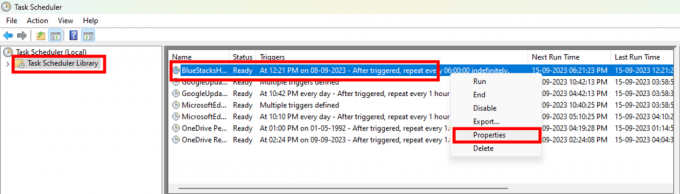
4. Jaunajā logā dodieties uz Darbības cilni un noklikšķiniet uz Rediģēt pogu.
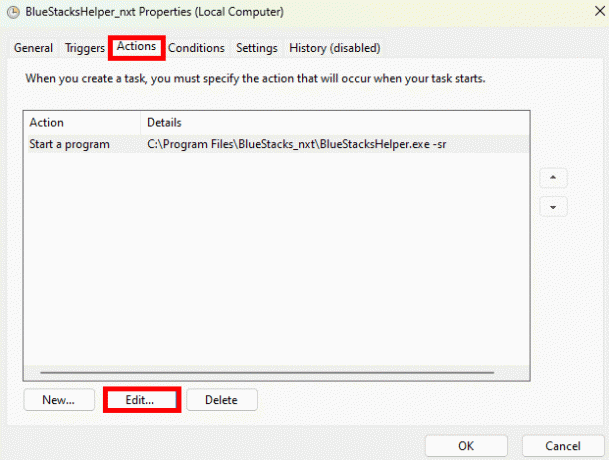
5. Norādiet direktorijas ceļu Sākt (pēc izvēles) sadaļā. Piemēram, ja programma/skripts ir iestatīts uz C:\Program Files\BlueStacks_nxt\BlueStacksHelper.exe, ievadiet C:\Program Files\BlueStacks_nxt laukā Sākt (neobligāti).

6. Dažos gadījumos jūs varat saskarties ar pēdiņām Programma/skripts un Sākt (pēc izvēles). Noteikti izslēdziet šīs pēdiņas.
Mēs ticam, ka šī rokasgrāmata jums ir palīdzējusi labojiet uzdevumu plānotāja 0x2 kļūdu. Jūtieties brīvi dalīties, kura metode jums palīdzēja, palīdzot gan mums, gan citiem. Turklāt, ja jums ir kādi jautājumi vai ieteikumi, lūdzu, nevilcinieties tos ievietot komentāru sadaļā. Jūsu ieguldījums ir vērtīgs!
Henrijs ir pieredzējis tehnoloģiju rakstnieks, kura aizraušanās ir sarežģītas tehnoloģiju tēmas padarīt pieejamas ikdienas lasītājiem. Ar vairāk nekā desmit gadu pieredzi tehnoloģiju nozarē Henrijs ir kļuvis par uzticamu informācijas avotu saviem lasītājiem.



